
Turinys:
- 1 veiksmas: naudokite šią schemą ir išbandykite ją „Protoboard“
- 2 veiksmas: darbas su PCB - suvirinimo antraštės, skirtos ESP8266 ir jutikliai, pagrįsti schemomis
- 3 žingsnis: įdėkite ESP8266, jutiklius ir relę
- 4 žingsnis: paruoškite vandens Džerio skardinę ir vandens siurblį (12v)
- 5 veiksmas: įkelkite kodą ir išbandykite
- Autorius John Day [email protected].
- Public 2024-01-30 10:48.
- Paskutinį kartą keistas 2025-01-23 14:59.
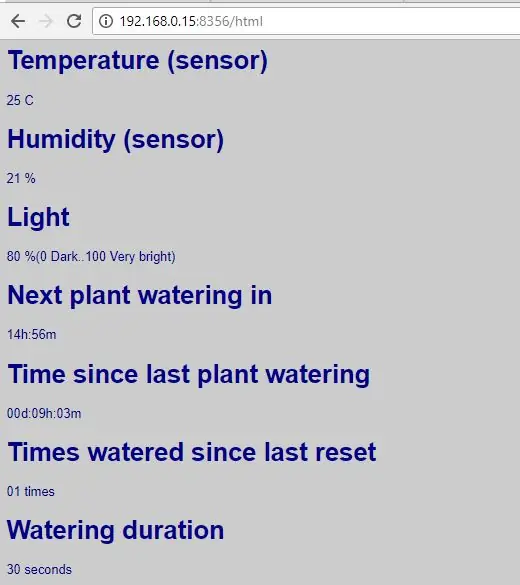
Sveiki! Naudodamiesi šiuo projektu, galite automatiškai laistyti augalą, atsižvelgdami į išorinę temperatūrą, drėgmę ir šviesą. Taip pat galite tai naudoti kaip namų oro stotį ir patikrinti temperatūrą, drėgmę ir lengvumą iš savo mobiliojo telefono ar kompiuterio tiesiog naudodami naršyklę
Ar išvykstate atostogauti ir niekas negali laistyti augalų…. Šis projektas jums padės
Reikalavimai:
- PCB
- ESP8266 „NodeMCU“
- DHT11 jutiklis (temperatūra ir drėgmė)
- Estafetė
- Šviesos sensorius
- Dėžutė / konteineris
- Antraštės
- Vandens siurblys (12V)
- mažo skersmens skaidri skaidri minkšta žarna (gali skirtis priklausomai nuo jūsų vandens siurblio jungčių)
Aš vis dar dirbu prie kai kurių šio projekto aspektų ir šiek tiek pataisau. Tai yra veikianti versija, tačiau planuoju pridėti naujų funkcijų. Jei turite kokių nors rekomendacijų, komentuokite!
Šie veiksmai padės jums turėti pirmąjį protingo augalų laistymo prototipą … Nesivaržykite pridėti savo komentarų/pasiūlymų. Dėkoju!
1 veiksmas: naudokite šią schemą ir išbandykite ją „Protoboard“
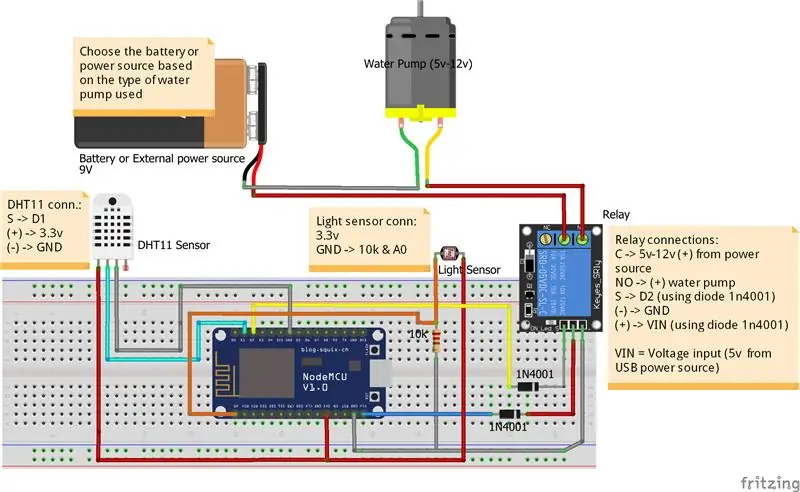

Sekite schemą ir pakartokite tai protoboate …
jums reikia šių elementų: 1. Protoboardas2. ESP8266 „NodeMCU3“. DHT11 jutiklis (temperatūra ir drėgmė) 4. Relė5. Šviesos jutiklis 6. Vandens siurblys (12V) 7. mažo skersmens skaidri skaidri minkšta žarna (gali skirtis priklausomai nuo jūsų vandens siurblio jungčių)
2 veiksmas: darbas su PCB - suvirinimo antraštės, skirtos ESP8266 ir jutikliai, pagrįsti schemomis
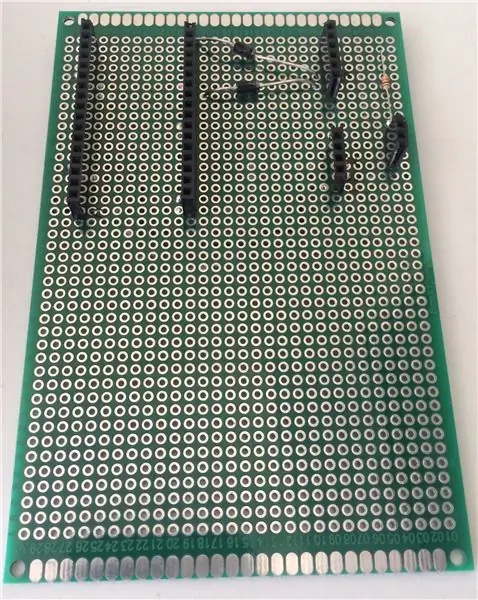
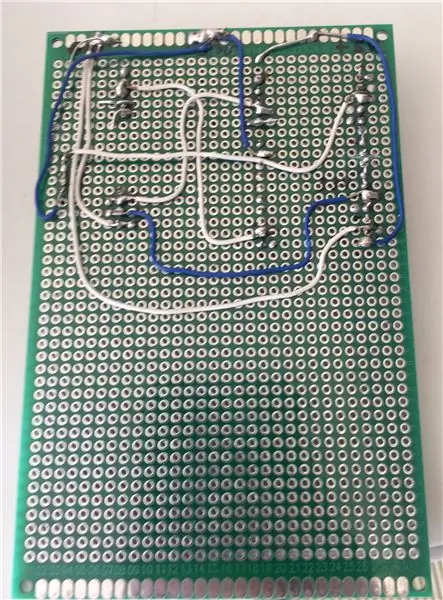
Jei jau išbandėte grandinę protoboate, dabar galime tai perkelti į kitą etapą.. Naudokime PCB ir suvirinkite antraštes esp8266 ir jutikliams. Jų laidai yra gale …
Pastaba: jei matote PCB nugarėlę … suvirinimo siūlės nėra labai geros, tačiau manote, kad tai yra pirmasis prototipas … jei turite pasiūlymų/komentarų … nedvejodami pridėkite juos:)
3 žingsnis: įdėkite ESP8266, jutiklius ir relę
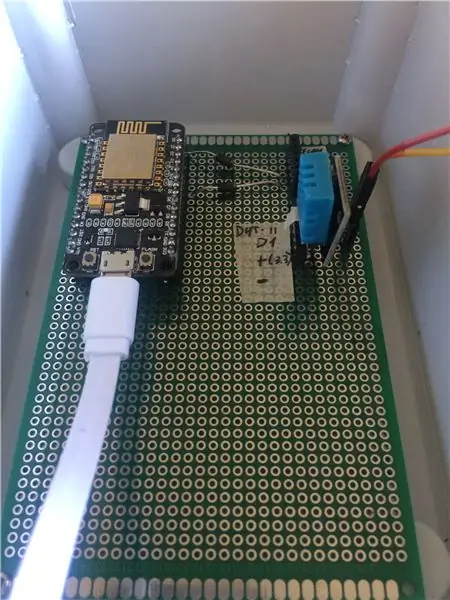

Įdėkite ESP8266, jutiklius (DHT11 ir fotoelementą) ir relę (5v) į antraštes … (manau, kad galite juos suvirinti tiesiai prie plokštės … bet aš norėjau naudoti antraštes, kad prireikus jas lengvai pašalinčiau).
Patarimas: prijungdamas šviesos jutiklį, kabeliams naudoju termiškai susitraukiančias rankoves, kad fotoelementų kaiščiai būtų apsaugoti nuo judesių.
4 žingsnis: paruoškite vandens Džerio skardinę ir vandens siurblį (12v)
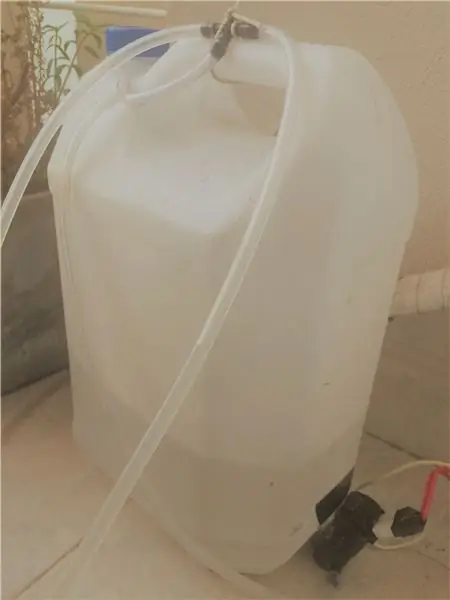
Galite naudoti bet kokį vandens indą. Aš naudoju 10 litrų vandens indą, todėl jis turi pakankamai autonomijos porą savaičių.
Vandens siurblys yra 12v (1A), todėl jį jungiu tiesiai prie išorinio maitinimo šaltinio.
5 veiksmas: įkelkite kodą ir išbandykite
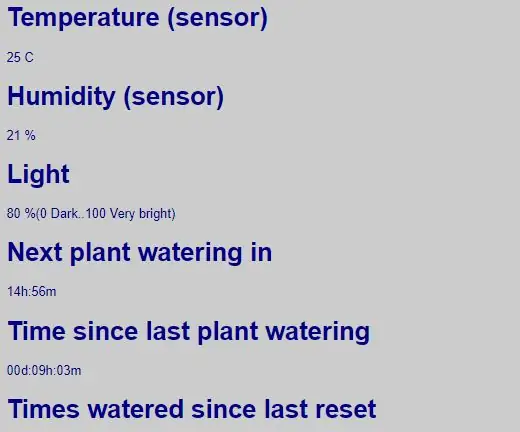
Galite naudoti „Arduino IDE“programuoti savo ESP8266 („NodeMCU“).
Prašome gauti naujausią kodo versiją iš šios saugyklos:
Pirmą kartą įkeliant kodą, įrenginys veiks kaip AP, ir jums reikės prisijungti prie šio WIFI tinklo, kad galėtumėte toliau konfigūruoti:
SSID: 1 „SmartWaterPlant“
Slaptažodis: vanduo
Tada galite pasiekti įrenginį naudodami bet kurią naršyklę, atlikdami šiuos veiksmus:
YOUR_DEVICE_IP: 8356/html tikrinimo būsena (temperatūra, drėgmė ir kt.)
Pastaba: galite gauti savo įrenginio IP adresą žiūrėdami serijinio monitoriaus išvestį iš „Arduino IDE“.
Rekomenduojamas:
Automatinis augalų laistymas: 4 žingsniai

Automatinis augalų laistymas: ar augalai nepatenkinti jūsų priežiūra? Ar jie visada miršta jums nepaaiškinę savo problemų? Na, tada toliau skaitykite, kaip sukurti savo automatinę augalų laistymo sistemą, kuri suteikia jums visą informaciją, kurios jums kada nors prireiks sudaryk savo planą
Automatinis išmanusis augalų vazonas - (pasidaryk pats, 3D spausdintas, „Arduino“, savaiminis laistymas, projektas): 23 žingsniai (su nuotraukomis)

Automatinis išmanusis augalų vazonas - (pasidaryk pats, 3D spausdintas, „Arduino“, savaiminis laistymas, projektas): Sveiki, Kartais, kai kelioms dienoms išvykstame iš namų arba esame tikrai užsiėmę, kambariniai augalai (nesąžiningai) kenčia, nes jie nėra laistomi, kai to reikia. Tai yra mano sprendimas. Tai protingas augalų puodas, kurį sudaro: įmontuotas vandens rezervuaras. Senas
Lengviausias „Arduino“išmanusis augalų laistymas: 7 žingsniai (su nuotraukomis)

Lengviausias „Arduino“išmanusis augalų laistymas: praėjusį kartą, kai rašėme, kaip sukurti automatinę augalų laistymo sistemą su arduino ir jutikliais, mūsų straipsnis sulaukė daug dėmesio ir daug atsiliepimų. Vėliau mes galvojome, kaip tai padaryti geriau. Atrodo, kad mūsų
Augalų laistymas naudojant „Arduino“: 5 žingsniai (su nuotraukomis)

Augalo laistymas naudojant „Arduino“: Ar turite kambarinį augalą, kuris jums patinka, bet pamiršite jį laistyti per dažnai? Šioje instrukcijoje bus paaiškinta, kaip sukurti augalų laistymo sistemą, maitinamą „Arduino“, ir kaip suteikti savo augalui šiek tiek daugiau asmenybės. Po to, kai atlikote šį pamokomą
„EcoDuino“automatinis augalų laistymas: 8 žingsniai (su nuotraukomis)

„EcoDuino“automatinis augalų laistymas: „EcoDuino“yra „DFRobot“rinkinys, skirtas jūsų augalams laistyti automatiškai. Jis veikia su 6 AA baterijomis, kurios į komplektą neįeina. Sąranka yra labai paprasta ir apima „Arduino“pagrindu sukurtą mikrovaldiklį
